【9選】サイトブロックアプリ・拡張機能
インターネット上の不適切なコンテンツの増加は親にとって頭痛の種です。危険性がわからない子どもたちが、露骨な内容や残虐なシーンを含むWebサイトに、手当たり次第にアクセスすることもあります。それだけでなく、好奇心旺盛な子どもたちにとって、同じような内容のWebサイトを見て回ることは簡単です。また、子どもたちだけでなく、大人でも自分のデバイスに特定の内容のWebサイトを表示させたくないことがあります。

この記事では、このような要望に応える9つのWebサイトブロッカーについて紹介します。さらに、すぐに使えるよう、Webサイトブロッカーを3つに分類しています。Webサイトブロッカーの使い方と、その機能について具体的に見ていきましょう。
どういう時にWebサイトブロッカーが必要?
インターネットに接続しているデバイスを使用する際、Webサイトブロッカーが必要となる理由がいくつかあります。ここでは、Webサイトブロッカーが必要となる主な理由について見ていきます。
子どもに必要な場合:親としては、お子さんが特定のコンテンツを見ている可能性があるときに、Webサイトブロッカーが必要になります。露骨な内容や残虐なシーンは子どもの成長に大きな影響をもたらすからです。Webサイトブロッカー使えば、そういったコンテンツにお子さんがアクセスすることを制限できます。
従業員に必要な場合:就業時間中であっても、従業員が仕事に集中できないことがあります。Webサイトブロッカーを使えば、気が散る原因となるWebサイトへのアクセスをブロックできます。
ご自身のブラウザに必要な場合:自分自身がWebページのせいで集中できない場合、Webサイトブロッカーを使えばそういったサイトへのアクセスを制限することが可能です。こういったサイトはモバイル向けのサイトであれパソコン向けのサイトであれ、存在するものです。
WebサイトをブロックできるChromeの拡張機能3選
Google Chrome上でWebサイトをブロックしたいときに役立つ、Chromeの拡張機能の一覧を作成しました。ここで紹介した拡張機能をダウンロードし、使ってみましょう。
1BlockSite
BlockSiteはあらかじめリストアップしたWebサイトへのアクセスを制限し、リストに載っているサイトにアクセスしようとした際、別のサイトにリダイレクトする機能を備えています。さらに、アクセスしたいサイトを識別するホワイトリストモードも備えています。セーフリストを使えば、Google Chrome上でアクセスを許可するWebサイトとカテゴリを定義できます。
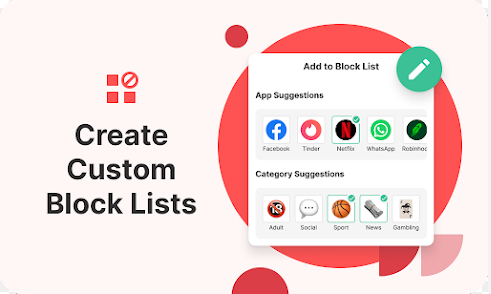
この拡張機能には、子どもが閲覧するコンテンツをブロック、または制限できるいくつかの機能があります。たとえばアダルトブロッカー、キーワードブロック、フォーカスモードなどです。この機能は無料と有料のサービスを組み合わせたフリーミアム型で提供されています。
つまり、3サイトまでであれば無料でブロックできますが、3つ以上、あるいは無制限にサイトをブロックしたい場合、プロ版のサブスクリプションを契約する必要があります。この拡張機能はユーザー評価で4.2点を獲得しており、4,000近いレビューがあります。一方で多くのユーザーが、他のページにリダイレクトされてしまう点が使いづらいと指摘しています。その他に、広告の多さや価格の高さが不満としてあげられています。
2StayFocusd
Google Chromeの拡張機能では、StayFocusdもまた十分な Webサイトブロック機能を備えています。時間制限を設けて、集中力を削ぐWebサイトへのアクセスができなくなります。Webサイトの確認は短時間ずつしかできず、つい長居をしてしまうことを防ぎます。
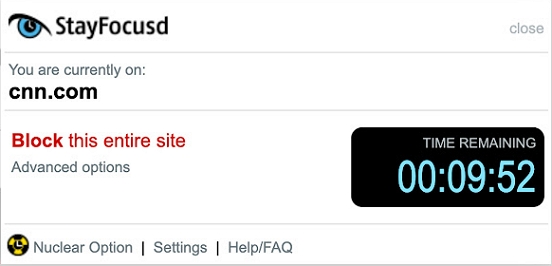
Webサイトのブロックを解除するには、タイポすることなく長文を入力する必要があるため、確実に機能します。StayFocusdはChrome拡張機能のページをブロックリストに追加し、インストールを禁止することも可能です。このWebブロッカーはサブドメインや特定のコンテンツ、たとえば入力フォームや画像、ビデオなどをブロックリストに含めることもできます。StayFocusdは無料で全機能を使用できます。
3Block Site Ex
Block Site Exでは利用スケジュールに基づいてWebサイトをブロックすることが可能です。スケジュールの解除をしづらくする機能も備えています。この拡張機能では4文字のPINコードを使用し、アクセスしたくないWebサイトをロックします。
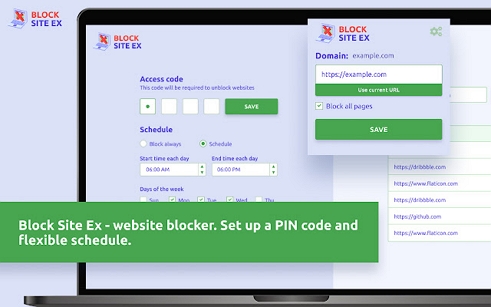
ただし、PINコードの利用有無にかかわらず、スケジュールの解除に関する制限機能はあまり信頼性が高くありません。そのため、個人での利用に留めることが推奨されています。Block Site Exは最低限のWebサイトブロック機能を備えた、無料のChrome拡張機能です。
WebサイトをブロックできるFirefoxの拡張機能3選
人気のあるブラウザのひとつに、Mozilla Corporationが開発しているFirefoxがあります。ここではFirefox上でWebサイトをブロックできる拡張機能を3つピックアップしてご紹介します。早速見ていきましょう。
1Block Site by Ray
FirefoxにはWebサイトブロック機能を備えた拡張機能がいくつもありますが、Block Site by Rayはもっとも多機能です。表示したくないドメインをブロックするだけでなく、ブロックしたサイトにアクセスするとカスタマイズされたメッセージが表示されます。それだけでなく、検索結果において、ブロックされたドメインから別のドメインにリダイレクトできます。加えて、Webサイトへのアクセスをブロックする日付、または時間帯の指定も可能です。
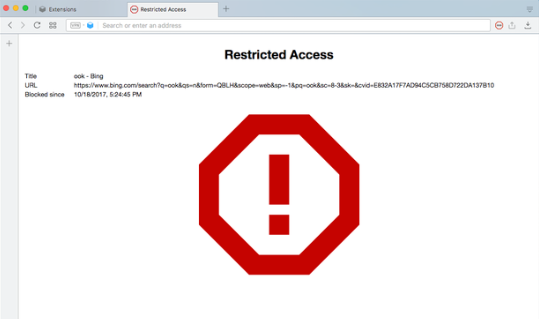
許可リスト機能を使用して、どのサイトに適用すべきかまで設定することが可能です。この無料の拡張機能はカスタマイズ可能かつパスワードで保護できます。65,000近いユーザーからの評価は4.1で、300以上のレビューがあります。
2Impulse Blocker
とくに目的もなく、でたらめにWebサイトを開くことがあるでしょうか?Impulse Blockerではこのような行動を制限することが可能です。Impulse BlockerはWebサイトの閲覧を完全にできなくする、無料のFirefoxの拡張機能です。
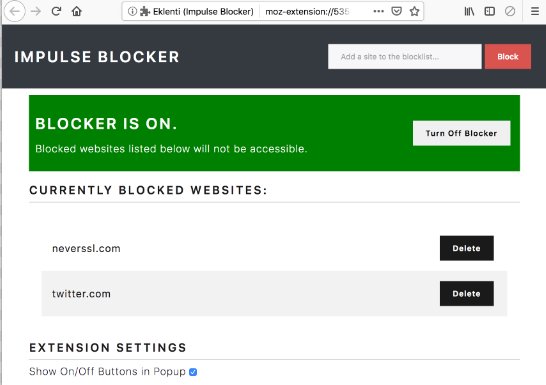
この拡張機能は簡単にWebサイトをブロックできる、オープンソースの拡張機能です。ツールバーまたは拡張機能の設定から、サイトのブラックリストを作成できます。Webサイトにアクセスしなければならない場合、拡張機能を使用してサイトにアクセスできます。19,000近いユーザーから4.1の評価を得ており、200以上のレビューがあります。
3Distract Me Not
Distract Me Notはホワイトリストとブラックリストモードを使用し、名前のとおり(Distract Me Notは「私の注意を削がないで」という意味)の機能を提供します。アクセスを制限しているサイトを訪れた際のリダイレクトをカスタマイズできる、無料のFirefoxの拡張機能です。Webサイトをブロックする時間を指定できるだけでなく、スケジュールをパスコードで保護することも可能です。加えて、ブロックしているサイトについてカスタマイズしたメッセージをつけ加えることができます。
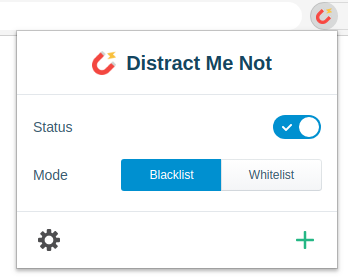
WebサイトをブロックできるAndroid・iPhoneアプリ3選
Google ChromeやFirefoxのユーザーではなく、AndroidやiPhone上でWebサイトをブロックしたい場合はこちらをご覧ください。モバイル端末向けの3つの優れたWebサイトブロッカーをご紹介します。
1Net Nanny
Net NannyはAndroidとiPhoneで使用できる、信頼性の高いWebサイトブロッカーです。WebサイトのブロックにAI技術を活用していることもあり、Webサイトフィルターの中で高い評価を獲得しています。ふたつのアプリがセットになって機能するよう設計された、ペアレンタルコントロールアプリです。
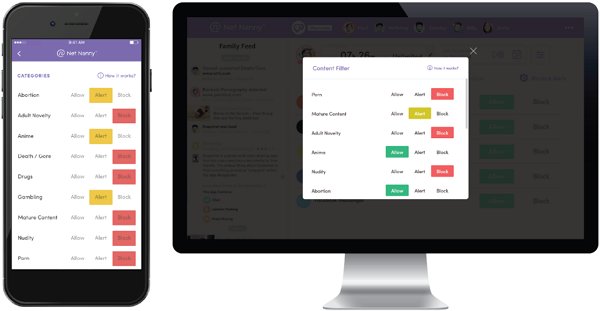
ひとつ目がNet Nanny App、そしてふたつ目がNet Nanny Child Appです。このWebサイトブロッカーはお子さんのネット上の行動を即時に報告する機能を備えています。高価なアプリであり、54.99ドルで5つの端末まで利用できます。また、129.99ドル払えば、利用できる端末の数を20まで増やせます。Net NannyはMacとWindowsでも利用可能です。
2Qustodio
Qustodio Parental Controlは無料の、ドメインへのアクセス時間を制限できるアプリです。Android端末と、iPhone、iPad、iPodを含むiOS端末で使用できます。Qustodioアプリと一緒に、Webサイトの表示を制限させたい端末にQustodio Kidsアプリをインストールする必要があります。
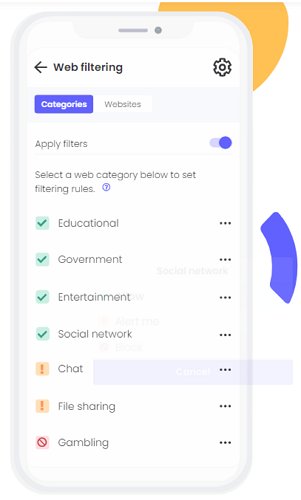
このアプリは、お子さんに気づかれることなく、お子さんのモバイル端末でWebサイトの閲覧をブロックしたい場合に最適です。また、お子さんのモバイル端末の利用データや現在位置の確認も可能です。加えてAndroid端末のみですが、パニックボタン(SOSボタン)機能も備えています。
3OurPact
OurPact Parental Controlはデザインが優れており、誰でも直感的に操作できるアプリです。このアプリは家族の居場所の確認、ジオフェンシング、スクリーンショット撮影、アプリブロック、スクリーンタイムのカスタマイズといったさまざまな機能を備えています。台数制限はありますが、無料で利用できます。そしてプレミアムバージョンでは、さらに多くの機能が利用可能です。
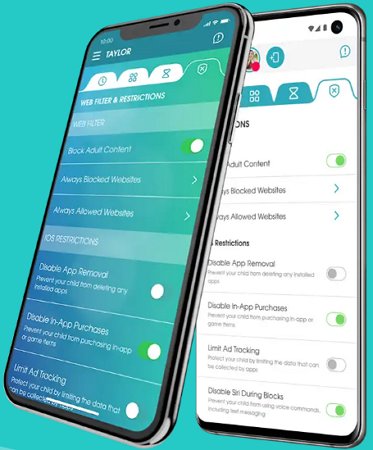
プレミアムバージョンは月額6.99ドル、年額69.99ドルです。より高機能なPremium +バージョンは月額9.99ドル、年額99.99ドルです。OurPact Jr.を使用する際、OurPactアプリとのペアリングが必要となります。このアプリはiOSとAndroidの双方で利用できます。
Webサイトブロッカーの機能とは?
Webサイトブロッカーはインターネット上の、不適切な内容を含むWebサイトをブロックする機能を備えています。この機能はハードウェアとソフトウェア(アプリと拡張機能)の双方で提供されています。通常、ブラックリストかホワイトリストのいずれかの方法でWebサイトをブロックします。
リストを使うことで、Webサイトのユーザーはアクセスする、しないを個別に指定できます。それだけでなく、Webサイトブロッカーはジオフェンシングやスクリーン監視、アラート、閲覧および検索履歴、スクリーンショットのようなさまざまな機能を備えています。これらの機能がアプリの信頼性を高めているのです。
最後に
インターネットによって注意を削がれることが増えていますが、Webサイトブロッカーはその抑止力となる偉大な発明といえます。家庭の子どもたちや職場、あるいはプライベートであっても、インターネットのせいで気が散ることがあります。こういった事例はすべて、Webサイトブロッカーを使えば確認できます。
よく使用するお気に入りのWebブラウザがあるのであれば、そのブラウザが備えているWebブロッカーの拡張機能を使用して、サイトの閲覧を制限できます。また、アプリブロッカーはPCとモバイル端末の双方で有効です。この記事では、いくつかの最適な選択肢を紹介させていただきました。







返信を残してください。